Organisieren Ihres Posteingangs in Outlook für Windows
Das Organisieren Ihres Posteingangs ist wichtig, um Sie produktiv zu halten. Wenn Sie den Umstieg von Gmail auf Outlook vornehmen, gibt es einige Unterschiede in Terminologie und Funktionalität zwischen den beiden apps:
-
Outlook verwendet Ordner, während Gmail Etiketten verwendet, um Nachrichten zu organisieren.
-
Outlook verwendet Regeln , um Ihre e-Mails in Ordnern und Kategorien zu sortieren, während Sie zugestellt werden. Gmail verwendet Filter. Outlook verfügt auch über Filter, in Outlook ist es jedoch eine Möglichkeit, den Posteingang oder einen Ordner zu sortieren.
-
Eine e-Mail-Nachricht in Outlook zu kennzeichnen ähnelt in der Hauptrolle einer e-Mail in gmail.
Verwenden von Ordnern zum Organisieren von e-Mails
-
Wählen Sie eine Nachricht aus.
-
Wählen Sie Verschieben aus.
-
Wählen Sie einen Ordner aus.
Oder ziehen Sie eine e-Mail in einen Ordner, und legen Sie Sie dort ab.
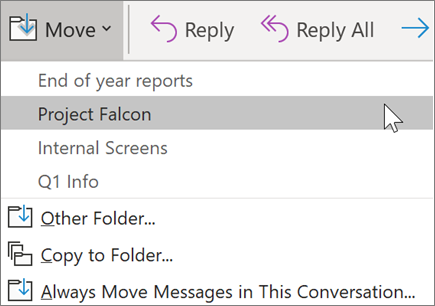
Erstellen von Regeln zum automatischen Sortieren von e-Mails
Sie können Ihre Regeln so kompliziert oder einfach gestalten, wie Sie möchten. Hier erfahren Sie, wie Sie schnell alle Nachrichten von einem einzelnen Absender an einen bestimmten Ordner senden:
-
Klicken Sie mit der rechten Maustaste auf eine Nachricht.
-
Wählen Sie Regelnaus.
-
Wählen Sie immer Nachrichten aus [Name des Absenders] verschieben aus.
-
Wählen Sie einen Ordner aus, oder wählen Sie neu aus, um einen neuen Ordner zu erstellen.
-
Wählen Sie OK aus.
Hinweis: Um die Regel komplizierter zu gestalten, klicken Sie mit der rechten Maustaste auf eine Nachricht, und wählen Sie Regeln > Regel erstellenaus. Lesen Sie Verwalten von e-Mail-Nachrichten mithilfe von Regeln , um mehr zu erfahren.
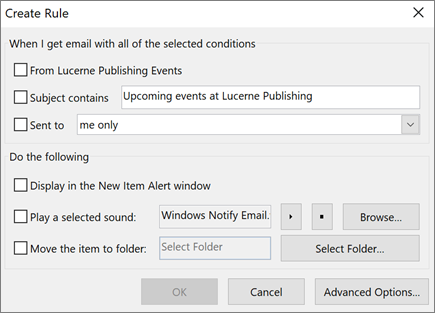
Kennzeichnen von e-Mails zur Nachverfolgung
-
Wählen Sie eine e-Mail aus.
-
Wählen Sie nach Verfolgungaus.
-
Wählen Sie eine Option aus.
Oder zeigen Sie mit der Maus auf die Nachricht, und wählen Sie die Kennzeichnung aus.
So zeigen Sie alle gekennzeichneten Nachrichten an:
-
Wählen Sie e-Mail- > gekennzeichnetFiltern aus.
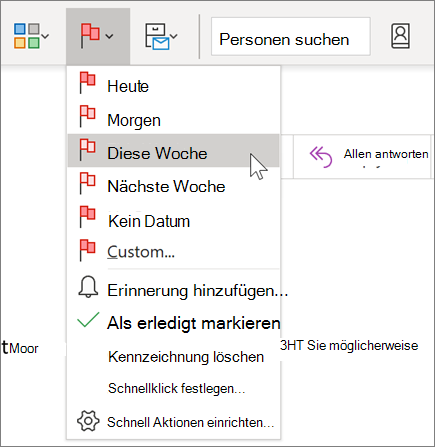
Archivieren von E-Mails
Verwenden Sie archivieren , wenn Sie einen sauberen Posteingang beibehalten möchten, aber bestimmte e-Mails nicht löschen möchten. Im Gegensatz zu gelöschten Nachrichten können archivierte Nachrichten durchsucht werden.
-
Wählen Sie eine oder mehrere Nachrichten aus.
-
Wählen Sie Archivieren aus.
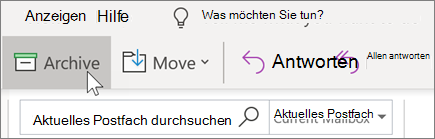
Hinweis: Die Features und Informationen in diesem Leitfaden gelten für Outlook-e-Mail, wie Sie über Microsoft 365 verfügbar sind.










